標準的C++環境總不那么容易搞定,大所數開發者都選擇了VS,但是要針對別的操作系統編碼可能VS就不大合適了,再說VS對標準的C++支持非100%。而且笨重。
下面講述如何使用Eclipse 的CDT搭建標準的C、C++開發環境。
一、準備軟件
Eclipse內核是最新的3.5版本。
http://d2u376ub0heus3.cloudfront.net/technology/epp/downloads/release/galileo/R/eclipse-cpp-galileo-win32.zip
http://nchc.dl.sourceforge.net/project/mingw/Automated%20MinGW%20Installer/MinGW%205.1.4/MinGW-5.1.4.exe
二、安裝MinGW,Windows下首選的標準C++環境。
安裝MiniGW,安裝過程中會下載一些其他的工具包,就全下載吧。
下載的附加包如下,留著以后備用:
mingw32-make-3.81-20080326-2.tar.gz
mingwrt-3.15.2-mingw32-dev.tar.gz
w32api-3.13-mingw32-dev.tar.gz
gcc-objc-3.4.5-20060117-3.tar.gz
gcc-g77-3.4.5-20060117-3.tar.gz
gcc-core-3.4.5-20060117-3.tar.gz
gcc-g++-3.4.5-20060117-3.tar.gz
binutils-2.19.1-mingw32-bin.tar.gz
gcc-ada-3.4.5-20060117-3.tar.gz
gcc-java-3.4.5-20060117-3.tar.gz
在此假設安裝到C:/MinGW下,Eclipse解壓縮到D盤下。
配置C++環境變量:
CPLUS_INCLUDE_PATH=C:/MinGW/include/c++/3.4.5;C:/MinGW/include/c++/3.4.5/mingw32/bits;C:/MinGW/include/c++/3.4.5/backward;C:/MinGW/include C_INCLUDE_PATH=C:/MinGW/include LIBRARY_PATH=C:/MinGW/lib
并將C:/MinGW/bin;C:/MinGW/libexec/gcc/mingw32/3.4.5加入Path變量。
三、配置eclipse
打開eclipse,進入Windows>Preferences>New CDT project wizard>Makefile Project
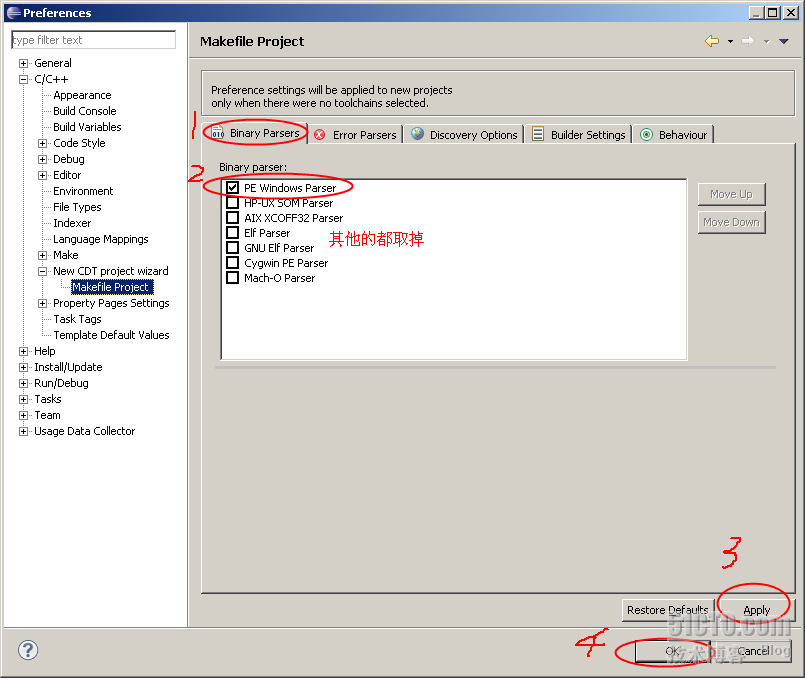
按圖操作,就ok了。
四、新建一個Cpp工程hello
運行后如下圖
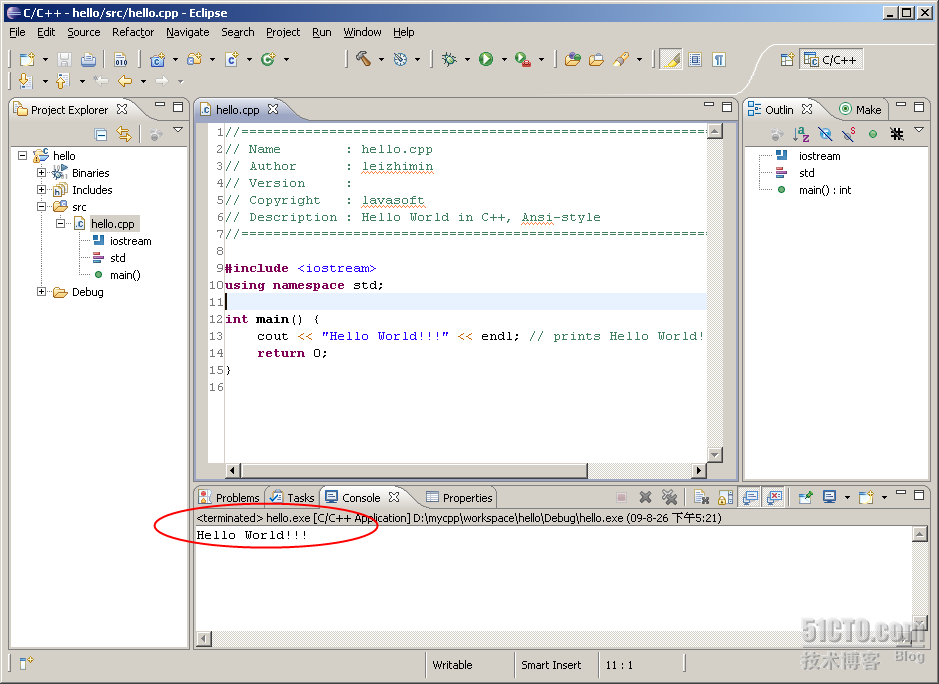
原創作品,允許轉載,轉載時請務必以超鏈接形式標明文章 原始出處 、作者信息和本聲明。否則將追究法律責任。
新聞熱點
疑難解答
圖片精選